Photoshop冷峻的铁锈字图文详细教程
时间:2024/1/30作者:未知来源:手揣网教程人气:
- [摘要]先看效果图 新建文件背景为白色,使用文字工具输入"feitian",选项栏如图1图1 切换到图层面板,调出文字的图层样式,做出如图的改动.图2,图3,图4,确定。图2图3图4...
先看效果图

新建文件背景为白色,使用文字工具输入"feitian",选项栏如图1
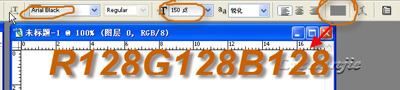
图1 切换到图层面板,调出文字的图层样式,做出如图的改动.图2,图3,图4,确定。
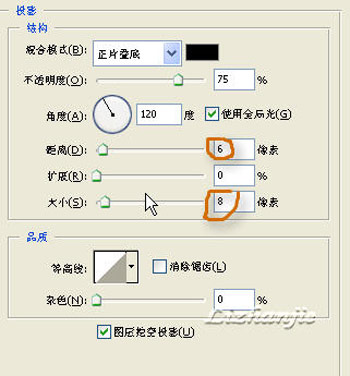
图2 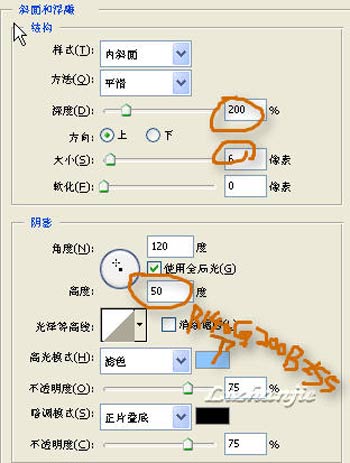
图3 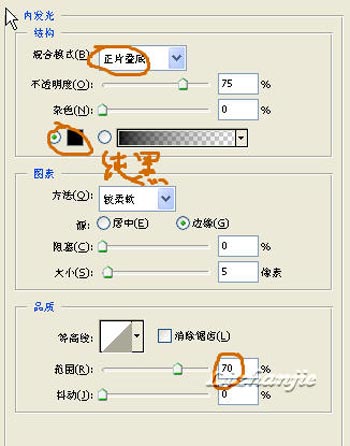
图4 Photoshop默认保存的文件格式,可以保留所有有图层、色版、通道、蒙版、路径、未栅格化文字以及图层样式等。
关键词:Photoshop冷峻的铁锈字图文详细教程